Introducción
En este documento se describe la configuración de registro para Firepower Threat Defense (FTD) a través del centro de administración Firepower (FMC).
Prerequisites
Requirements
Cisco recomienda que tenga conocimiento sobre estos temas:
- Tecnología FirePOWER
- Dispositivo de seguridad adaptable (ASA)
- protocolo Syslog
Componentes Utilizados
La información que contiene este documento se basa en las siguientes versiones de software y hardware.
- Imagen de defensa frente a amenazas ASA Firepower para ASA (5506X/5506H-X/5506W-X, ASA 5508-X, ASA 5516-X ) que ejecuta la versión de software 6.0.1 y posteriores
- Imagen de defensa frente a amenazas ASA Firepower para ASA (5515-X, ASA 5525-X, ASA 5545-X, ASA 5555-X, ASA 5585-X) que ejecuta la versión de software 6.0.1 y posteriores
- FMC versión 6.0.1 y posteriores
La información que contiene este documento se creó a partir de los dispositivos en un ambiente de laboratorio específico. Todos los dispositivos que se utilizan en este documento se pusieron en funcionamiento con una configuración verificada (predeterminada). Si tiene una red en vivo, asegúrese de entender el posible impacto de cualquier comando.
Antecedentes
Los registros del sistema FTD le proporcionan la información necesaria para supervisar y solucionar los problemas del dispositivo FTD.
Los registros son útiles tanto en la resolución de problemas rutinaria como en la gestión de incidentes. El dispositivo FTD admite el registro local y externo.
El registro local puede ayudarle a solucionar los problemas en directo. El registro externo es un método de recolección de registros desde el dispositivo FTD a un servidor Syslog externo.
El registro en un servidor central ayuda en la agregación de registros y alertas. El registro externo puede ayudar en la correlación de registros y la gestión de incidentes.
Para el registro local, el dispositivo FTD admite la consola, la opción de búfer interno y el registro de sesiones de Secure Shell (SSH).
Para el registro externo, el dispositivo FTD admite el servidor Syslog externo y el servidor de retransmisión de correo electrónico.
Nota: Si el dispositivo atraviesa un gran volumen de tráfico, preste atención al tipo de registro/gravedad/límite de velocidad. Haga esto para limitar el número de registros, lo que evita el impacto en el firewall.
Configurar
Todas las configuraciones relacionadas con el registro se pueden configurar al desplazarse a la Platform Settings ficha situada bajo la Devices ficha. ElijaDevices > Platform Settings como se muestra en esta imagen.

Haga clic en el icono del lápiz para editar la política que existe o haga clic en New Policy, y luego elija para crear una nueva política FTD como se muestra Threat Defense Settingsen esta imagen.

Elija el dispositivo FTD para aplicar esta política y haga clic en Save como se muestra en esta imagen.
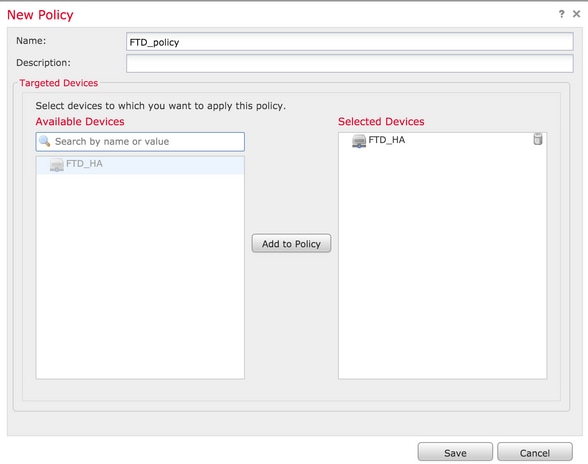
Configuración de Syslog global
Existen ciertas configuraciones que son aplicables para el registro local y externo. Esta sección trata sobre los parámetros obligatorios y opcionales que se pueden configurar para Syslog.
Configuración de registros
Las opciones de configuración de registro se aplican al registro local y externo. Para configurar la configuración de registro, elija Devices > Platform Settings.
Seleccione Syslog > Logging Setup.
Configuración básica de registro
Enable Logging: Marque la Enable Logging casilla de verificación para habilitar el registro. Esta es una opción obligatoria.Enable Logging on the failover standby unit: Marque la Enable Logging on the failover standby unit casilla de verificación para configurar el registro en el FTD en espera que forma parte de un clúster de alta disponibilidad de FTD.Send syslogs in EMBLEM format: Marque la Send syslogs in EMBLEM format casilla de verificación para habilitar el formato de Syslog como LOGOTIPO para cada destino. El formato EMBLEM se utiliza principalmente para el analizador Syslog de CiscoWorks Resource Manager Essentials (RME). Este formato coincide con el formato Syslog del software del IOS de Cisco producido por los routers y los switches. Sólo está disponible para servidores UDP Syslog.Send debug messages as syslogs: Marque la Send debug messages as syslogs casilla de verificación para enviar los registros de depuración como mensajes Syslog al servidor Syslog.Memory size of the Internal Buffer: introduzca el tamaño del búfer de memoria interna en el que el FTD puede guardar los datos de registro. Los datos del registro giran si se alcanza el límite del búfer.
Información del servidor FTP (opcional)
Especifique los detalles del servidor FTP si desea enviar los datos de registro al servidor FTP antes de que sobrescriba el búfer interno.
FTP Server Buffer Wrap: Marque la FTP Server Buffer Wrap casilla de verificación para enviar los datos del registro del búfer al servidor FTP.IP Address: introduzca la dirección IP del servidor FTP.Username: Introduzca el nombre de usuario del servidor FTP.Path: introduzca la ruta del directorio del servidor FTP.Password: introduzca la contraseña del servidor FTP.Confirm: vuelva a introducir la misma contraseña.
Tamaño de flash (opcional)
Especifique el tamaño de flash si desea guardar los datos de registro en flash una vez que el búfer interno esté lleno.
Flash: Marque la Flash casilla de verificación para enviar los datos de registro a la memoria flash interna.Maximum Flash to be used by Logging(KB): introduzca el tamaño máximo en KB de memoria flash que se puede utilizar para el registro.Minimum free Space to be preserved(KB): introduzca el tamaño mínimo en KB de la memoria flash que debe conservarse.
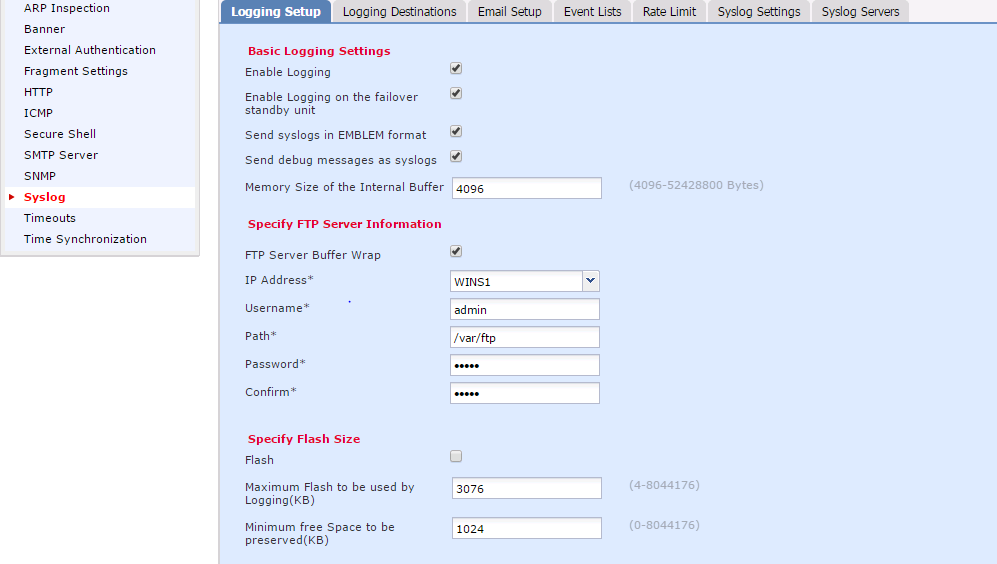
Haga clic Save para guardar la configuración de la plataforma. Elija la Deploy opción, elija el dispositivo FTD donde desea aplicar los cambios y haga clic Deploy para iniciar la implementación de la configuración de plataforma.
Listas de eventos
La opción Configurar listas de eventos le permite crear/editar una lista de eventos y especificar qué datos de registro incluir en el filtro de lista de eventos. Las listas de eventos se pueden utilizar al configurar los filtros de registro en Destinos de registro.
El sistema permite dos opciones para utilizar la funcionalidad de las listas de eventos personalizadas.
- Clase y gravedad
- ID del mensaje
Para configurar listas de eventos personalizadas, elija Device > Platform Setting > Threat Defense Policy > Syslog > Event List y haga clic en Add. Estas son las opciones:
Name: introduzca el nombre de la lista de eventos.Severity/Event Class: en la sección Gravedad/Clase de evento, haga clic en Add.Event Class: elija la clase de evento de la lista desplegable para el tipo de datos de registro que desee. Una clase de evento define un conjunto de reglas de Syslog que representan las mismas características.
Por ejemplo, hay una clase de evento para la sesión que incluye todos los registros del sistema relacionados con la sesión.
Syslog Severity: elija la gravedad en la lista desplegable para la clase de evento seleccionada. La gravedad puede oscilar entre 0 (emergencia) y 7 (depuración).Message ID: Si está interesado en datos de registro específicos relacionados con un ID de mensaje, haga clic Add para colocar un filtro basado en el ID de mensaje.Message IDs: especifique el ID del mensaje como formato individual/ de rango.
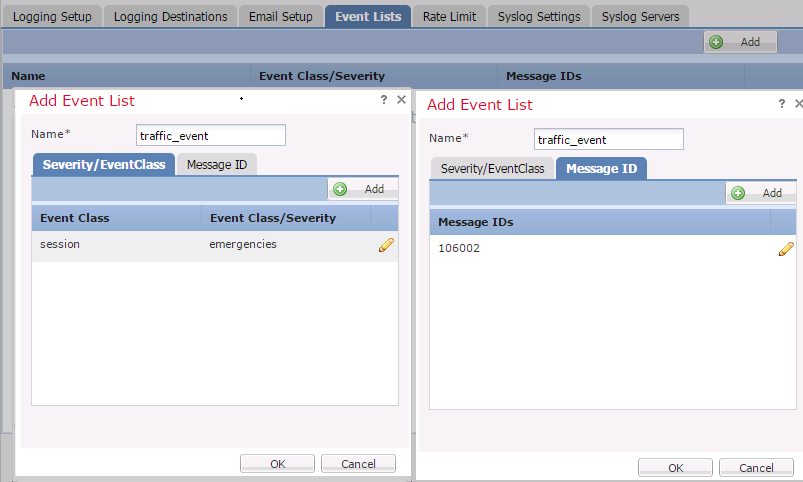
Haga clic OK para guardar la configuración.
Haga clic Save para guardar la configuración de la plataforma. Elija Deploy, elija el dispositivo FTD donde desea aplicar los cambios y haga clic Deploypara iniciar la implementación de la configuración de la plataforma.
Registro del sistema de limitación de velocidad
La opción de límite de velocidad define el número de mensajes que se pueden enviar a todos los destinos configurados y define la gravedad del mensaje al que desea asignar límites de velocidad.
Para configurar listas de eventos personalizadas, elija Device > Platform Setting > Threat Defense Policy > Syslog > Rate Limit. Dispone de dos opciones en función de las cuales puede especificar el límite de velocidad:
- Nivel de Registro
- Niveles de Syslog
Para habilitar el límite de velocidad basado en el nivel de registro, elija Logging Level y haga clic en Add.
Logging Level: en la lista Logging Level desplegable, seleccione el nivel de registro para el que desea realizar la limitación de velocidad.Number of Messages: introduzca el número máximo de mensajes de Syslog que se recibirán dentro del intervalo especificado.Interval(Second): en función del parámetro Número de mensajes configurado anteriormente, introduzca el intervalo de tiempo en el que se puede recibir un conjunto fijo de mensajes Syslog.
La velocidad de Syslog es el número de mensajes/intervalos.
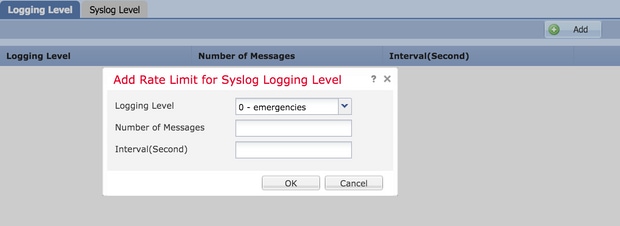
Haga clic OK para guardar la configuración de nivel de registro.
Para habilitar el límite de velocidad basado en el nivel de registro, elija Logging Level y haga clic en Add.
Syslog ID: los ID de Syslog se utilizan para identificar de forma única los mensajes de Syslog. En la lista Syslog ID desplegable, elija la ID de Syslog.Number of Messages: introduzca el número máximo de mensajes de syslog que se recibirán dentro del intervalo especificado.Interval(Second): en función del parámetro Número de mensajes configurado anteriormente, introduzca el intervalo de tiempo en el que se puede recibir un conjunto fijo de mensajes Syslog.
La velocidad de Syslog es el número de mensajes/intervalo.
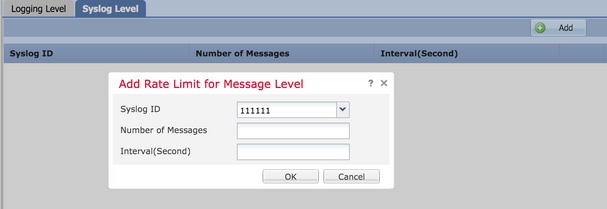
Haga clic OK para guardar la configuración de nivel Syslog.
Haga clic Save para guardar la configuración de la plataforma. Elija Deploy, elija el dispositivo FTD donde desea aplicar los cambios y haga clic Deploy para iniciar la implementación de la configuración de plataforma.
Configuración de Syslog
La configuración de Syslog permite incluir la configuración de los valores de Facility en los mensajes de Syslog. También puede incluir la marca de tiempo en los mensajes de registro y otros parámetros específicos del servidor Syslog.
Para configurar listas de eventos personalizadas, elija Device > Platform Setting > Threat Defense Policy > Syslog > Syslog Settings.
Facility: se utiliza un código de servicio para especificar el tipo de programa que registra el mensaje. Los mensajes con diferentes recursos se pueden gestionar de forma diferente. En la lista Facility desplegable, seleccione el valor del recurso.Enable Timestamp on each Syslog Message: Marque la Enable Timestamp on each Syslog Message casilla de verificación para incluir la marca de tiempo en los mensajes de Syslog.Enable Syslog Device ID: Marque la Enable Syslog Device ID casilla de verificación para incluir un ID de dispositivo en los mensajes Syslog sin formato EMBLEM.Netflow Equivalent Syslogs: Marque la Netflow Equivalent Syslogs casilla de verificación para enviar registros del sistema equivalentes de NetFlow. Puede afectar al rendimiento del dispositivo.- Add Specific Syslog ID (Agregar ID específica de Syslog): Para especificar la ID adicional de Syslog, haga clic en
Add y especifique la Syslog ID/ Logging Level casilla de verificación.
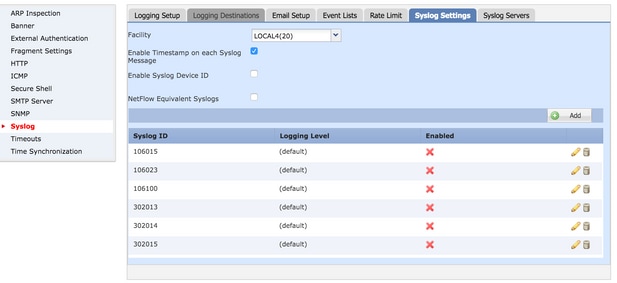
Haga clic Save para guardar la configuración de la plataforma. Elija Deploy, elija el dispositivo FTD donde desea aplicar los cambios y haga clic Deploy para iniciar la implementación de la configuración de plataforma.
Configurar registro local
La sección Logging Destination se puede utilizar para configurar el registro en destinos específicos.
Los destinos de registro internos disponibles son:
- Búfer interno: registra en el búfer de registro interno (registro almacenado en búfer)
- Consola: envía registros a la consola (consola de registro)
- Sesiones SSH: Registra Syslog en sesiones SSH (monitor de terminal)
Hay tres pasos para configurar el registro local.
Paso 1. Seleccione Device > Platform Setting > Threat Defense Policy > Syslog > Logging Destinations.
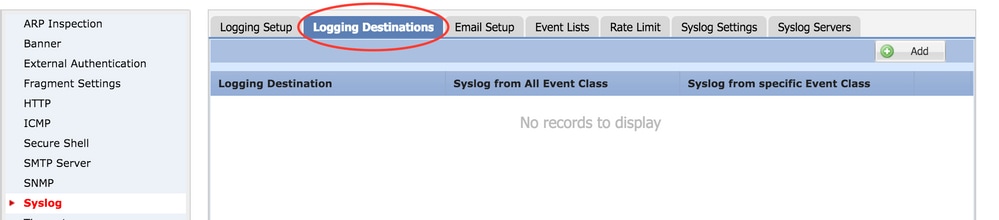
Paso 2. Haga clic Add en para agregar un filtro de registro para un específico logging destination.
Destino de Registro: Seleccione el destino de registro necesario de la lista Logging Destination desplegable como Buffer Interno, Consola o Sesiones SSH.
Clase de Evento: En la lista Event Class desplegable, elija una clase de evento. Como se ha descrito anteriormente, las clases de eventos son un conjunto de registros del sistema que representan las mismas características. Las clases de eventos se pueden seleccionar de las siguientes maneras:
Filter on Severity: las clases de eventos filtran según la gravedad de los registros del sistema.User Event List: los administradores pueden crear listas de eventos específicas (descritas anteriormente) con sus propias clases de eventos personalizadas y hacer referencia a ellas en esta sección.Disable Logging: utilice esta opción para inhabilitar el registro para el destino de registro y el nivel de registro seleccionados.
Nivel de registro: seleccione el nivel de registro en la lista desplegable. El rango del nivel de registro va de 0 (Emergencias) a 7 (depuración).
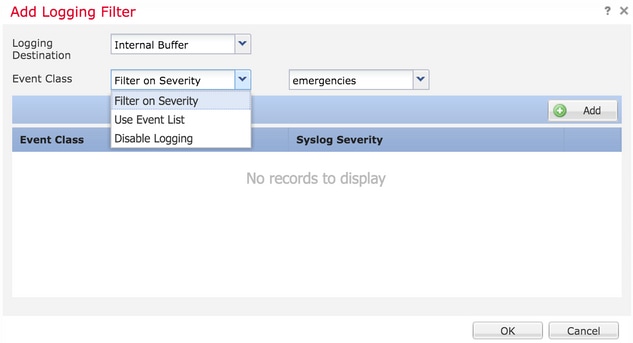
Paso 3. Para agregar una clase de evento independiente a este filtro de registro, haga clic en Add.
Event Class: elija la clase de evento en la lista Event Class desplegable.
Syslog Severity: elija la gravedad de Syslog en la lista Syslog Severity desplegable.
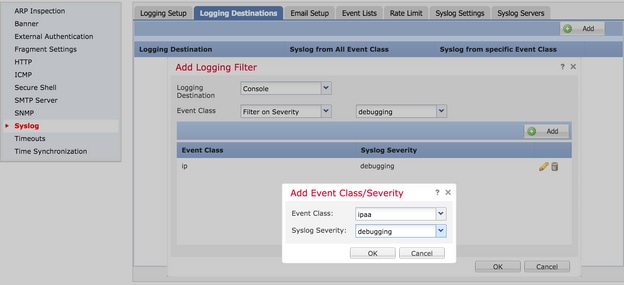
Haga clic OK una vez configurado el filtro para agregar el filtro para un destino de registro específico.
Haga clic Save para guardar la configuración de la plataforma. Elija Deploy, elija el dispositivo FTD donde desea aplicar los cambios y haga clic Deploy para iniciar la implementación de la configuración de plataforma.
Configuración del registro externo
Para configurar el registro externo, elija Device > Platform Setting > Threat Defense Policy > Syslog > Logging Destinations.
FTD admite estos tipos de registro externo.
- Servidor Syslog: envía registros al servidor Syslog remoto.
- Captura SNMP: envía los registros como una captura SNMP.
- Correo electrónico: envía los registros por correo electrónico con un servidor de retransmisión de correo preconfigurado.
La configuración para el registro externo y el registro interno son iguales. La selección de destinos de registro decide el tipo de registro que se implementa. Es posible configurar las clases de eventos basadas en listas de eventos personalizados para el servidor remoto.
Servidor Syslog remoto
Los servidores Syslog se pueden configurar para analizar y almacenar registros de forma remota desde el FTD.
Hay tres pasos para configurar servidores Syslog remotos.
Paso 1. Seleccione Device > Platform Setting > Threat Defense Policy > Syslog > Syslog Servers.
Paso 2. Configure el parámetro relacionado con el servidor Syslog.
- Permitir que el tráfico de usuario pase cuando el servidor syslog TCP está inactivo: si un servidor Syslog TCP se ha implementado en la red y no es accesible, se niega el tráfico de red a través del ASA. Esto sólo se aplica cuando el protocolo de transporte entre el ASA y el servidor Syslog es TCP. Marque la
Allow user traffic to pass when TCP syslog server is down casilla de verificación para permitir que el tráfico pase a través de la interfaz cuando el servidor Syslog está inactivo.
- Tamaño de cola de mensajes: el tamaño de cola de mensajes es el número de mensajes que se ponen en cola en el FTD cuando el servidor Syslog remoto está ocupado y no acepta ningún mensaje de registro. El valor predeterminado es 512 mensajes y el mínimo es 1 mensaje. Si se especifica 0 en esta opción, el tamaño de la cola se considera ilimitado.
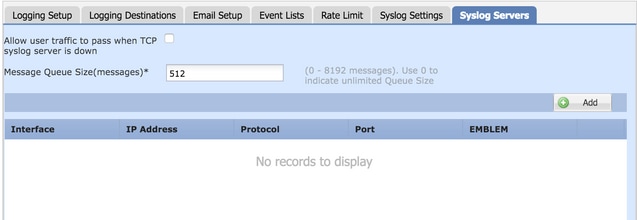
Paso 3. Para agregar servidores Syslog remotos, haga clic en Add.
IP Address: en la lista IP Address desplegable, seleccione un objeto de red que contenga los servidores Syslog. Si no ha creado un objeto de red, haga clic en el icono más (+) para crear un nuevo objeto.
Protocol: haga clic en el botón de opción TCP o UDP para la comunicación Syslog.
Port: introduzca el número de puerto del servidor Syslog. De forma predeterminada, es 514.
Log Messages in Cisco EMBLEM format(UDP only): Haga clic en la Log Messages in Cisco EMBLEM format (UDP only) casilla de verificación para habilitar esta opción si se requiere registrar mensajes en el formato de Cisco EMBLEM. Esto es aplicable solamente para el Syslog basado en UDP.
Available Zones: introduzca las zonas de seguridad a través de las cuales se puede acceder al servidor Syslog y muévalo a la columna Zonas/Interfaces seleccionadas.
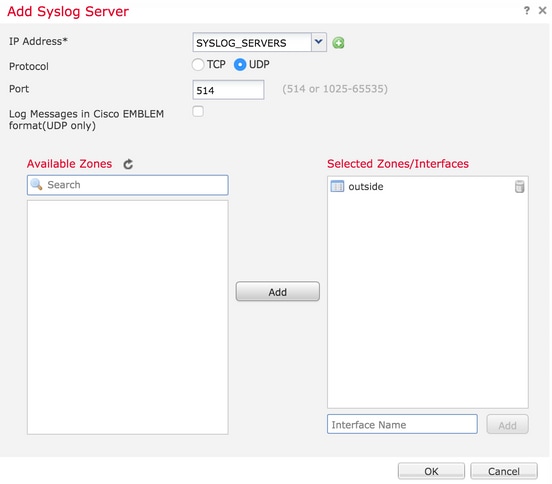
Haga clic OK en y Save para guardar la configuración.
Haga clic Save para guardar la configuración de la plataforma. Elija Deploy, elija el dispositivo FTD donde desea aplicar los cambios y haga clic Deploy para iniciar la implementación de la configuración de plataforma.
Configuración de correo electrónico para registro
FTD permite enviar el registro del sistema a una dirección de correo electrónico específica. El correo electrónico se puede utilizar como destino de registro sólo si ya se ha configurado un servidor de retransmisión de correo electrónico.
Hay dos pasos para configurar los ajustes de correo electrónico para los registros del sistema.
Paso 1. Seleccione Device > Platform Setting > Threat Defense Policy > Syslog >Email Setup.
Source E-MAIL Address: introduzca la dirección de correo electrónico de origen que aparece en todos los correos electrónicos enviados desde el FTD que contienen los registros del sistema.
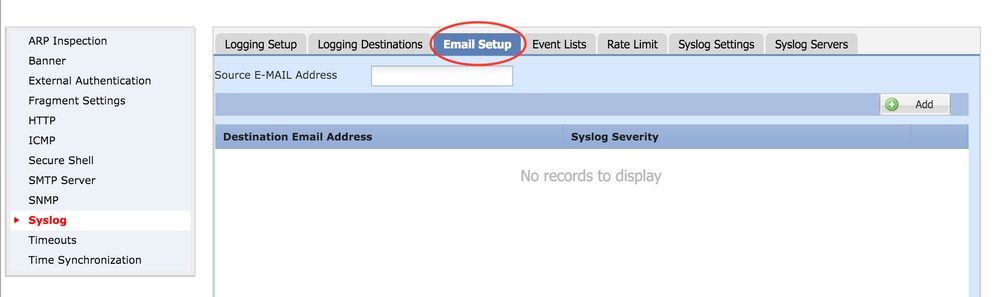
Paso 2. Para configurar la dirección de correo electrónico de destino y la gravedad de Syslog, haga clic en Add.
Destination Email Address: introduzca la dirección de correo electrónico de destino donde se envían los mensajes de Syslog.
Syslog Severity: elija la gravedad de Syslog en la lista Syslog Severity desplegable.
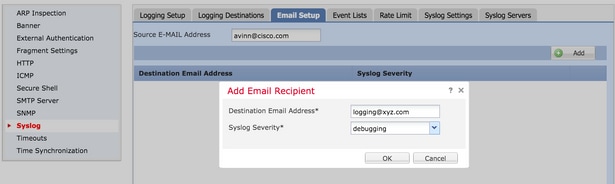
Haga clic OK para guardar la configuración.
Haga clic Save para guardar la configuración de la plataforma. Elija Deploy, elija el dispositivo FTD donde desea aplicar los cambios y haga clic Deploy para iniciar la implementación de la configuración de plataforma.
Verificación
Actualmente, no hay un procedimiento de verificación disponible para esta configuración.
Troubleshoot
En esta sección se brinda información que puede utilizar para resolver problemas en su configuración.
- Verifique la configuración de FTD Syslog en la CLI de FTD. Inicie sesión en la interfaz de administración del FTD e ingrese el
system support diagnostic-cli comando para consolar en la CLI de diagnóstico. > system support diagnostic-cli
Attaching to ASA console ... Press 'Ctrl+a then d' to detach.
Type help or '?' for a list of available commands.
><Press Enter>
firepower# sh run logging
logging enable
logging console emergencies
logging buffered debugging
logging host inside 192.168.0.192
logging flash-minimum-free 1024
logging flash-maximum-allocation 3076
logging permit-hostdown
- Asegúrese de que el servidor Syslog es accesible desde el FTD. Inicie sesión en la interfaz de administración de FTD a través de SSH y verifique la conectividad con el
ping comando. Copyright 2004-2016, Cisco and/or its affiliates. All rights reserved.
Cisco is a registered trademark of Cisco Systems, Inc.
All other trademarks are property of their respective owners.
Cisco Fire Linux OS v6.0.1 (build 37)
Cisco Firepower Threat Defense for VMWare v6.0.1 (build 1213)
> system support diagnostic-cli
Attaching to ASA console ... Press 'Ctrl+a then d' to detach.
Type help or '?' for a list of available commands.
firepower> en
Password:
firepower# ping 192.168.0.192
- Puede tomar una captura de paquetes para verificar la conectividad entre el FTD y el servidor Syslog. Inicie sesión en la interfaz de administración de FTD a través de SSH e ingrese el comando
system support diagnostic-cli. Para ver los comandos de captura de paquetes, consulte Ejemplo de Configuración de Capturas de Paquetes ASA con CLI y ASDM.
- Asegúrese de que la implementación de directivas se aplica correctamente.
Información Relacionada



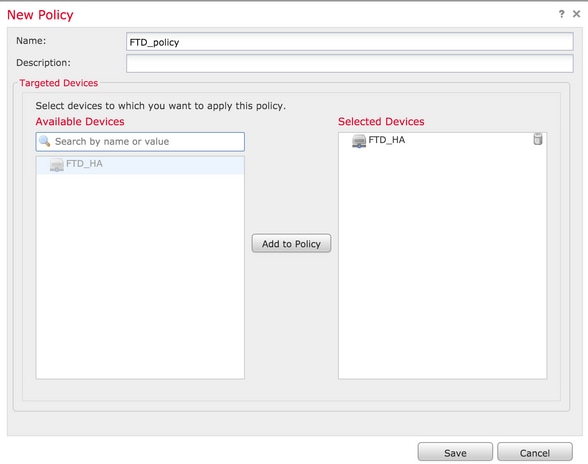
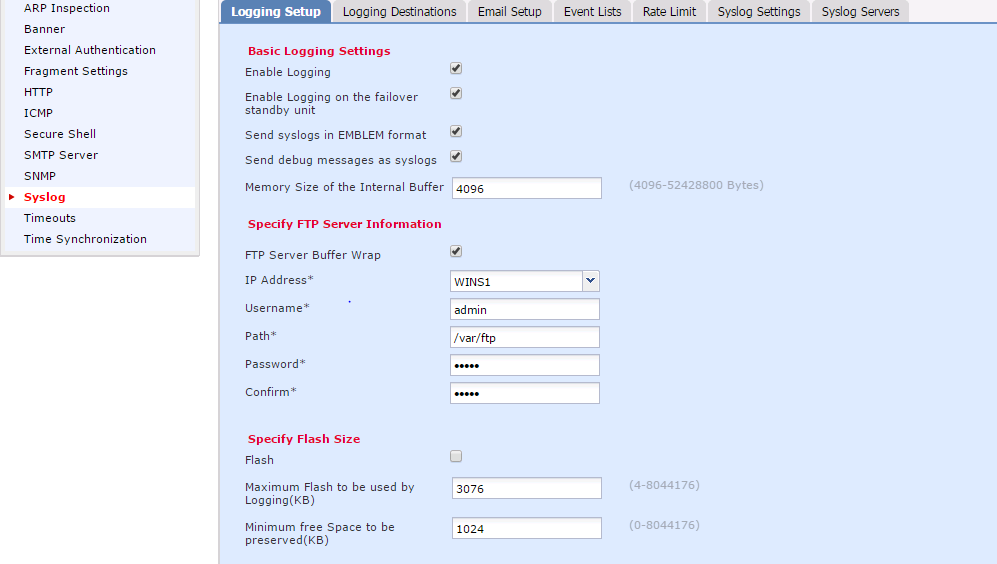
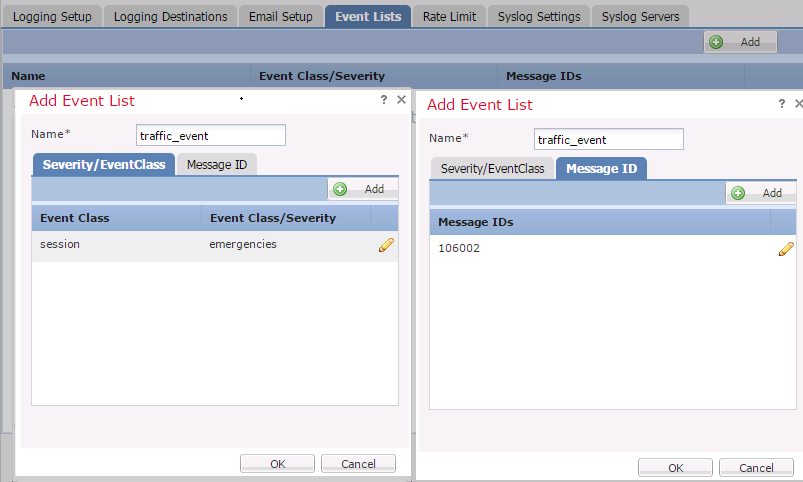
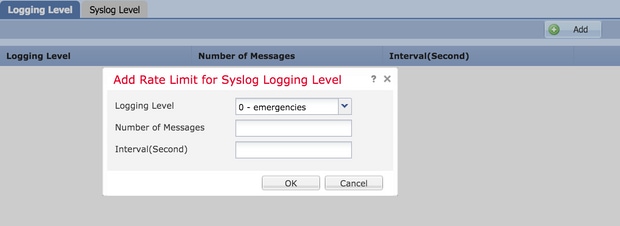
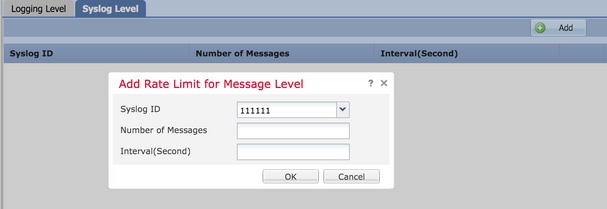
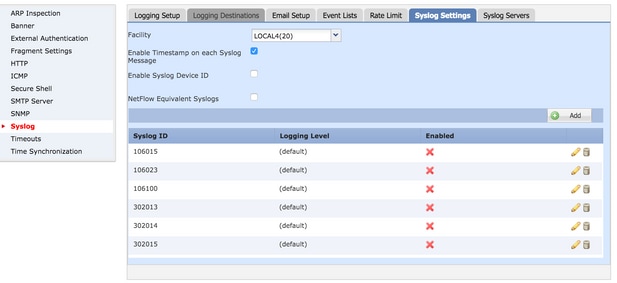
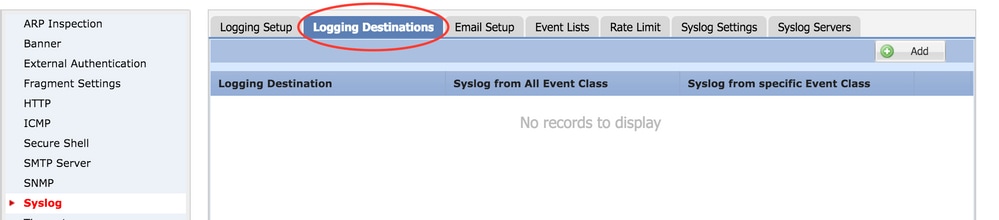
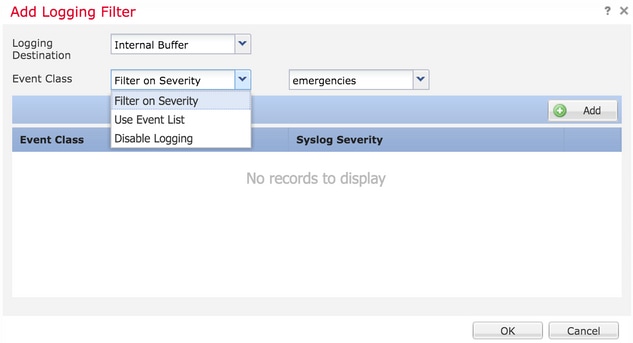
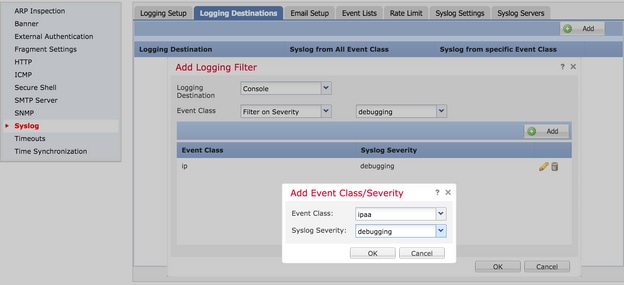
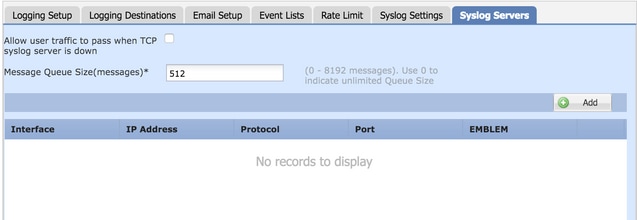
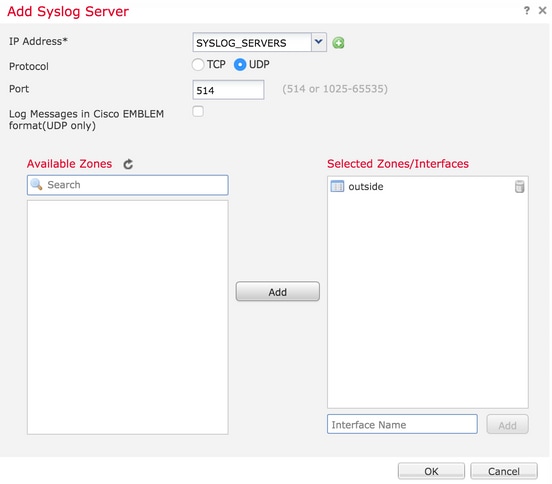
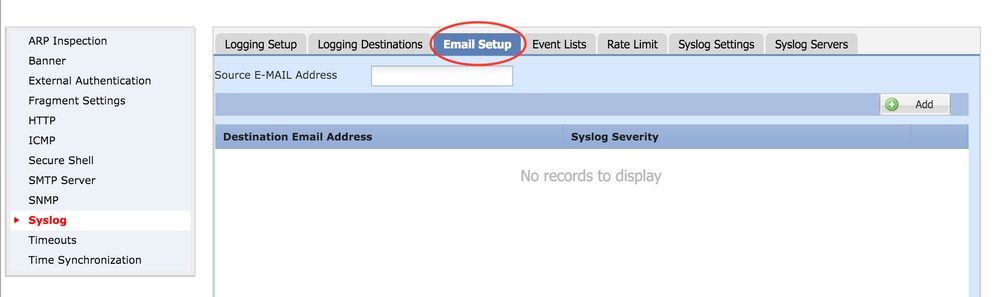
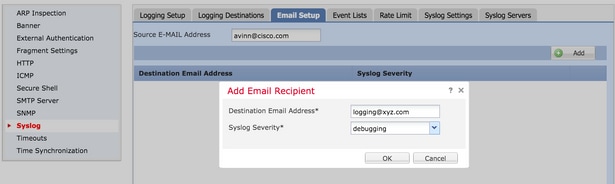
 Comentarios
Comentarios